在 Windows 11 或 10 上使用 PowerShell 安裝 Docker Desktop
- 王林轉載
- 2023-10-02 22:05:011543瀏覽
Docker 是一個功能強大的容器化平台,允許開發人員將應用程式及其相依性打包和分發為輕量級容器。 Docker 命令列介面 (CLI) 是一個關鍵工具,用於與 Docker 互動並管理系統上的容器和映像,而無需存取任何 GUI。然而,需要一些便利的人可以在Windows上使用Docker桌面GUI。
使用命令提示字元在Windows 11 或10 上安裝Docker(鍵盤)
#要求:
在計畫在Windows 上安裝Docker Desktop 之前,必須滿足某些系統要求。以下是這些:
- 已啟用WSL
- 視窗11 或10
- 已啟用虛擬機器平台
那些尚未啟用WSL和VMP的人可以轉到Windows搜尋框並鍵入「開啟或關閉Windows功能」。打開它,然後選擇“Linux的Windows子系統”和“虛擬機器平台”選項。之後,按下「確定」按鈕,兩者都會出現在您的系統上。
第 1 步:開啟 PowerShell
正如我們在本教學開始時所討論的,我們將使用命令列來安裝 Docker 桌面。因此,右鍵單擊“開始”按鈕並選擇“PowerShell(管理員)”或“終端機(管理員)”。
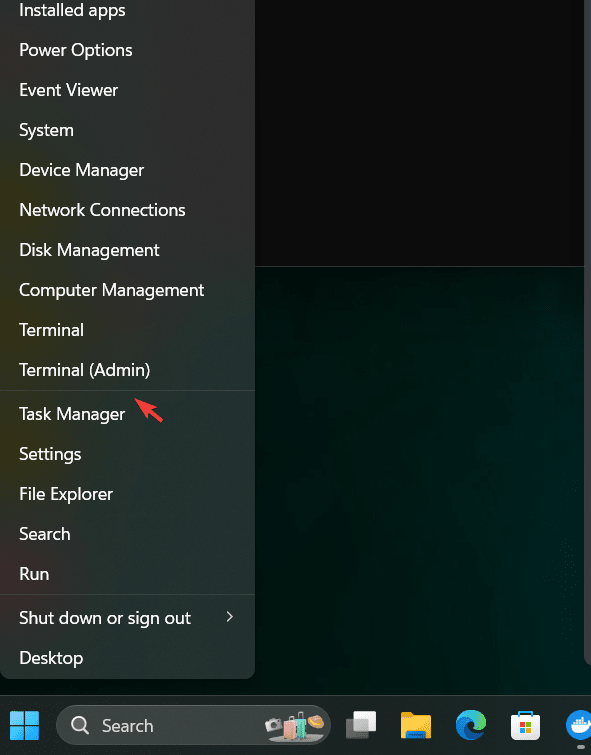
步驟2:檢查Winget可用性
在所有最新版本的 Windows 11 和 10 上,Winget 預設可供使用。就像Ubuntu的APT一樣,Winget也是一個套件管理器,Microsoft用於Windows上安裝常見應用程式。使用它,我們無需訪問不同的網站即可下載要安裝的應用程式的設置,從而節省了我們的時間。
若要檢查它是否可用,請在PowerShell 或CMD 上執行:
winget
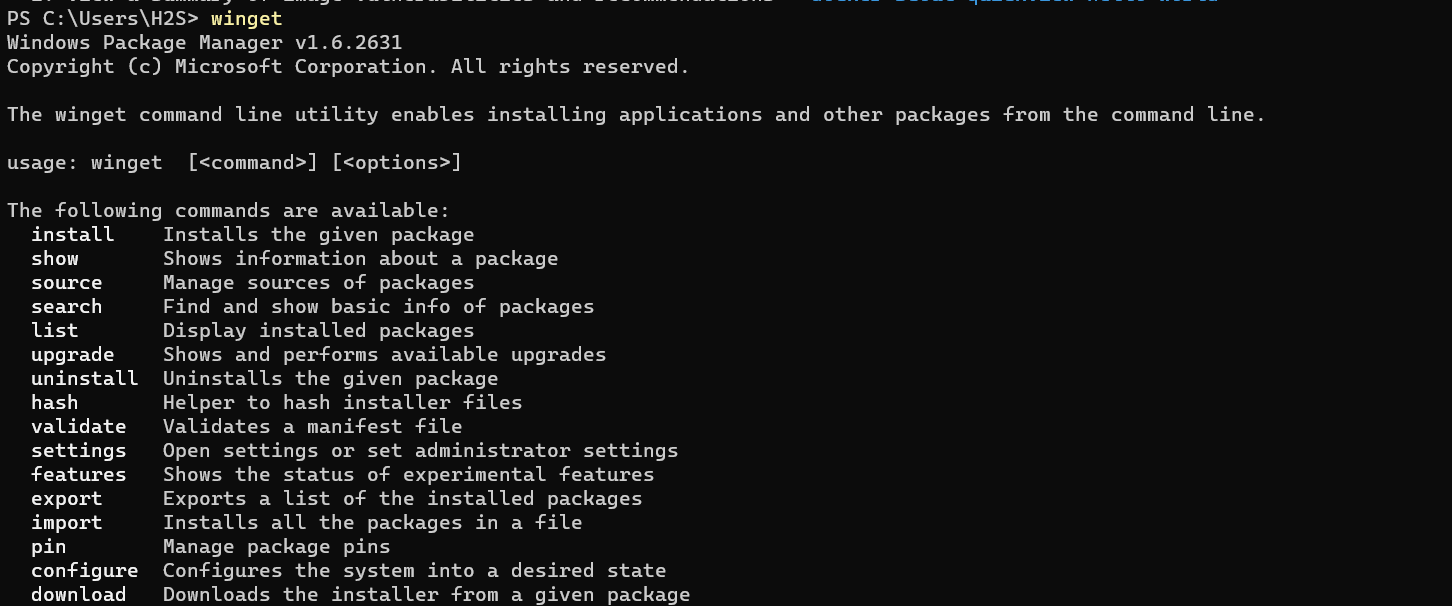
第3 步驟:在Windows 上安裝Docker Dekstop
現在,在您的PowerShell或CMD中,執行給定的命令。它不僅會安裝 Docker Desktop,還會安裝 Docker-CLI 來使用命令列管理容器。
winget install Docker.DockerDesktop
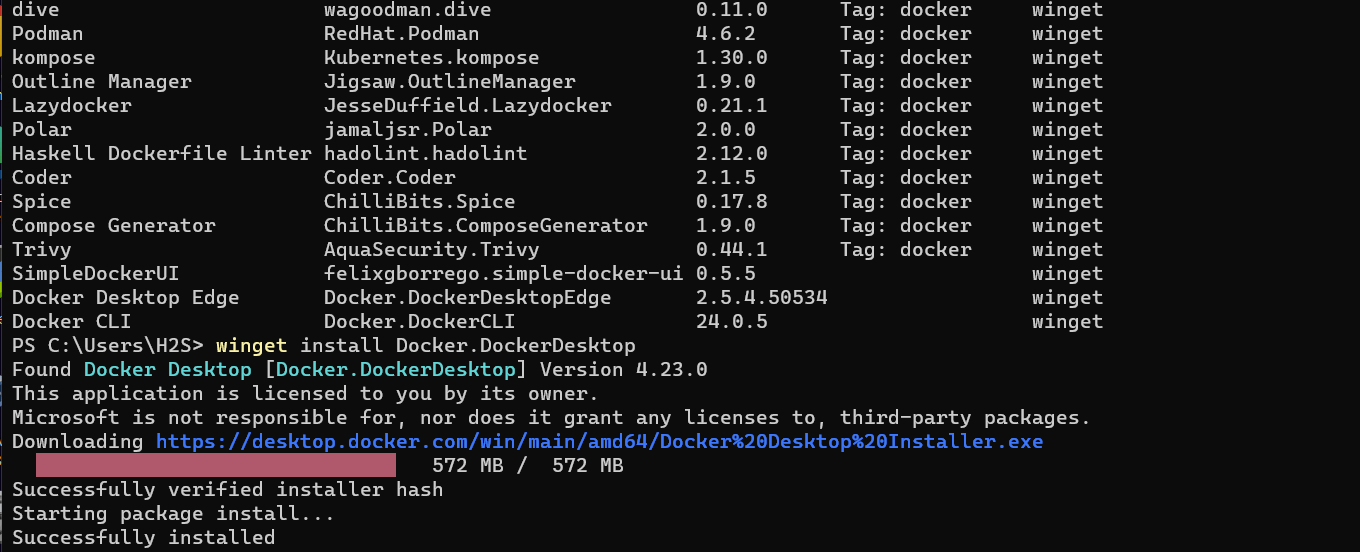
很快,Docker 桌面就會安裝在您的系統上。之後重新啟動系統以正確整合 Docker。
第4 步:啟動Docker 桌面GUI
前往Windows搜尋並鍵入Docker Desktop,您將看到其圖標,按一下該圖標以運行該程序。 Docker 的 GUI 將出現以管理映像、容器、卷,並帶有透過添加各種擴充功能來擴充 Docker 功能的選項。
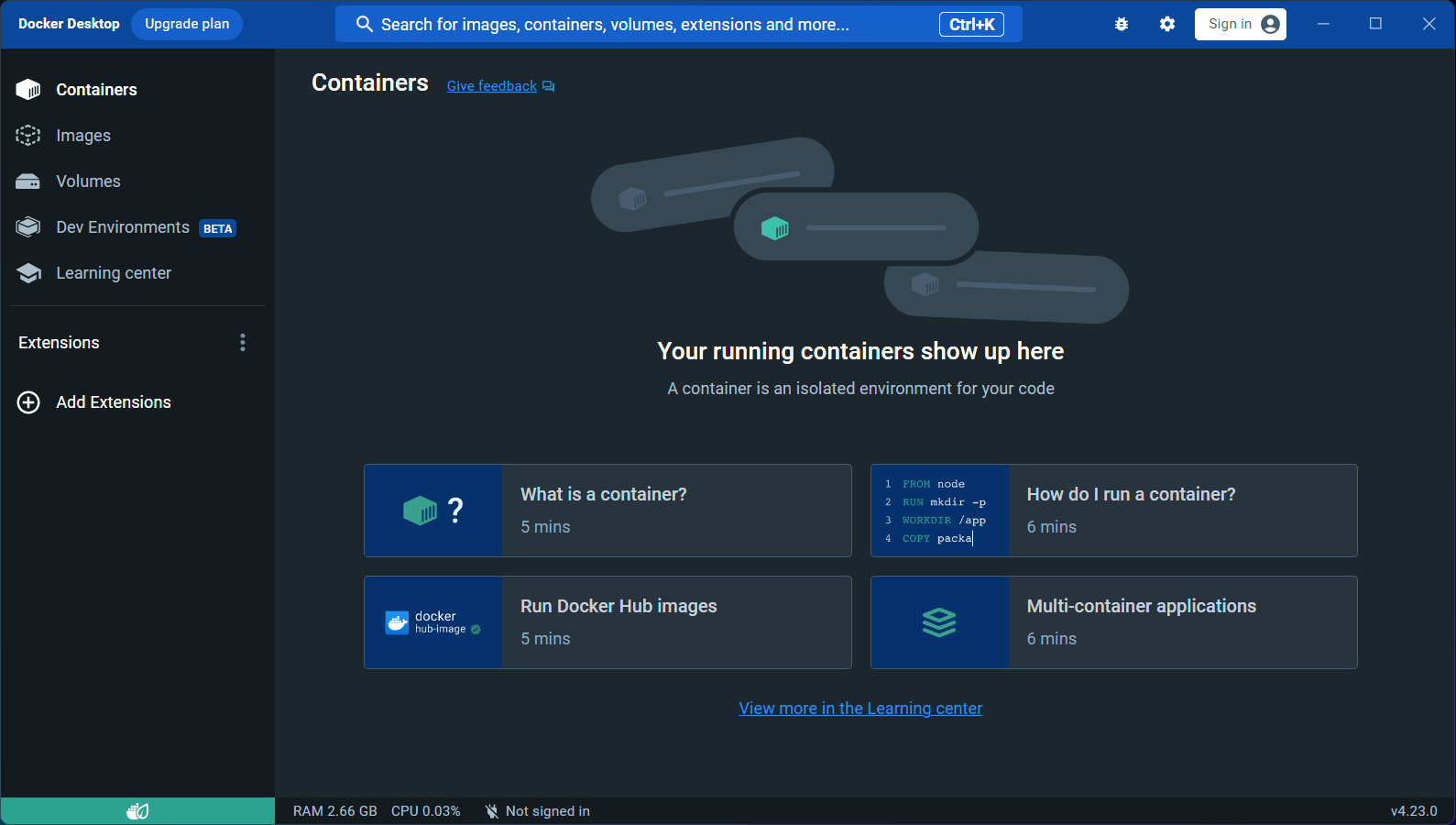
第5 步:存取碼頭工人命令列介面
#如果要建立和管理容器,但使用Windows 11或10的命令列工具(例如PowerShell或CMD),請開啟其中任何一個。現在,在終端機上開始使用 Docker 命令。例如用於拉取 docker 映像並建立容器的命令。
下面有一個範例:
docker pull hello-world
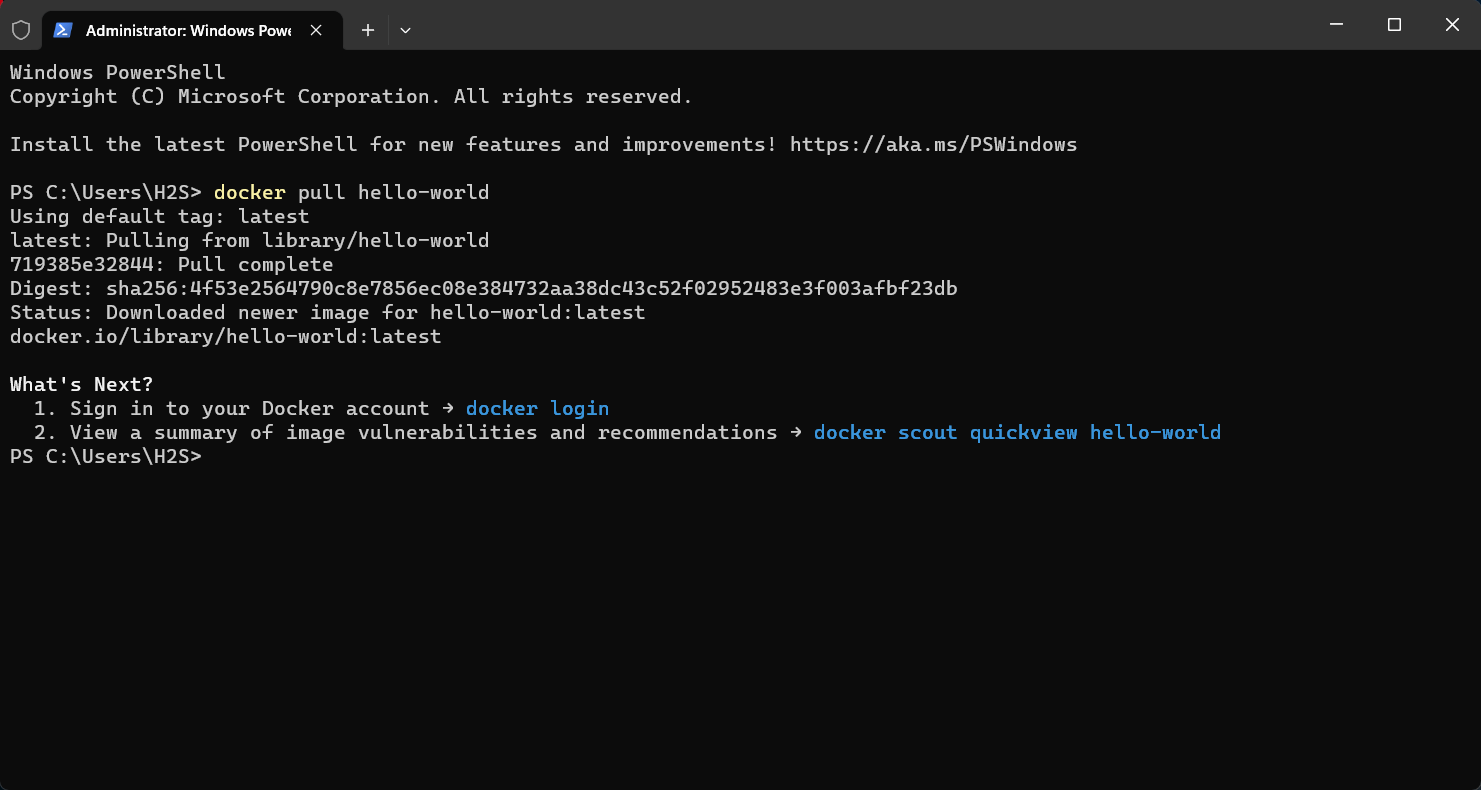
#碼頭工人版本: 檢查系統上安裝的Docker CLI版本。
docker --version
碼頭工人資訊: 取得 Docker 安裝的詳細資訊。
docker info
碼頭工人幫助:顯示可用 Docker 指令的清單及其說明。
docker --help
拉取 Docker 映像:從登錄機碼(例如 Docker Hub)下載 Docker 映像。
docker pull image_name:tag
卸載
到目前為止,我們已經討論了安裝,但將來,如果您想使用 Windows 上的命令列刪除 Docker 桌面,那麼可以使用 Winget 再次完成。這是執行此操作的命令:
winget uninstall Docker.DockerDesktop
以上是在 Windows 11 或 10 上使用 PowerShell 安裝 Docker Desktop的詳細內容。更多資訊請關注PHP中文網其他相關文章!

